Slik tilbakestiller du Prime Video PIN hvis du har glemt det
Miscellanea / / April 03, 2023
Med en økning i digitale tjenester kommer et snøskred av passord. Fra et passord for å logge på Amazon-kontoen din til den ekstra PIN-koden for foreldrekontroll som er satt opp på den. Men hva om du glemmer Prime Video PIN-koden? Er det fortsatt mulig å få tilgang til kontoen din? Les videre for å finne ut hvordan du kan tilbakestille en glemt Amazon Prime Video PIN.
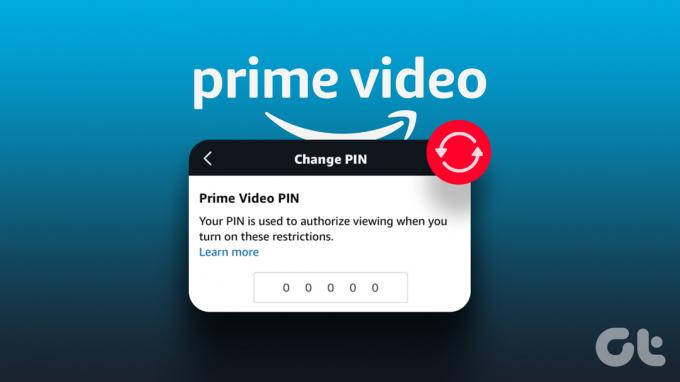
Spesielt nyttig hvis du har barn i huset, Amazon Prime Video foreldrekontroll lar deg sette opp et personlig identifikasjonsnummer (PIN) som kan begrense tilgangen til innhold. Og det er superenkelt å tilbakestille selv om du har glemt det gamle Prime Video PIN-nummeret.
Den virkelige kickeren kommer imidlertid når du vil fjerne PIN-koden fra kontoen. For selv om du ikke helt kan fjerne Prime Video PIN-koden fra kontoen din, er det måter du kan gå om å deaktivere den i stedet. Vil du vite hvordan? La oss se.
Slik tilbakestiller du glemt Prime Video-PIN på nettet
Å tilbakestille din Prime Video PIN er superenkelt, selv om du har glemt gjeldende PIN. Bare logg inn på Amazon-kontoen din og tilbakestill Amazon Video-PIN-en fra kontoinnstillingene. Følg trinnene nedenfor for å gjøre det på datamaskin og mobil.
Merk: Dette vil endre PIN-koden for foreldrekontroll på alle enheter som er koblet til denne Amazon-kontoen.
Trinn 1: Åpne Prime Video i nettleseren din og logg på med legitimasjonen din.
Steg 2: Klikk på profilikonet.
Trinn 3: Klikk deretter på Konto og innstillinger.

Trinn 4: Gå nå til Foreldrekontroll-fanen og klikk på Endre under Prime Video PIN.
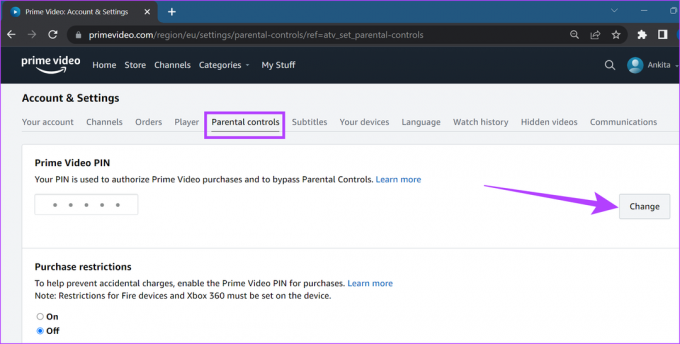
Trinn 5: Skriv inn din nye Prime Video PIN og klikk på Lagre.
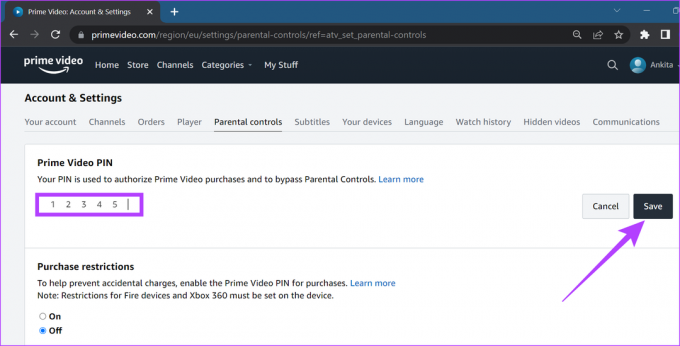
Din Prime Video PIN-kode har blitt endret.
Slik tilbakestiller du PIN-koden fra Prime Video Mobile App
Med tilgjengeligheten av Prime Video-mobilappen er det nå mulig å endre PIN-koden for Prime Video fra selve appen. Følg disse trinnene for å gjøre det.
Trinn 1: Åpne Prime Video-mobilappen og logg på med legitimasjonen din.
Skaff deg Prime Video for iOS
Skaff deg Prime Video for Android
Steg 2: Trykk på profilikonet.
Merk: På iOS-enheter er profilikonet til stede nederst i høyre hjørne.
Trinn 3: Trykk deretter på tannhjulikonet.


Trinn 4: Trykk her på Foreldrekontroll.
Trinn 5: Trykk på "Endre Prime Video PIN".

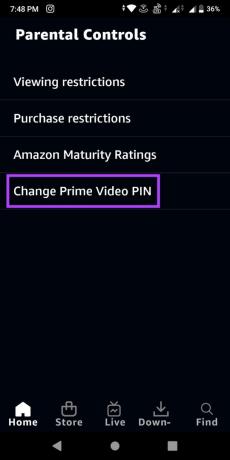
Trinn 6: Her kan du bli bedt om å skrive inn Amazon-kontopassordet ditt og logge på kontoen din.

Trinn 7: Trykk deretter på Endre.
Trinn 8: Når du har angitt den nye PIN-koden, trykker du på Lagre.
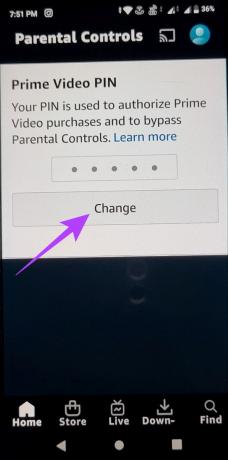

PIN-koden for Prime Video har blitt tilbakestilt.
Slik fjerner du glemt Prime Video PIN
Selv om det teknisk sett ikke er mulig å fjerne en PIN-kode fra Amazon-kontoen din, kan du slippe unna med å deaktivere den i stedet. Dette kan være spesielt nyttig hvis du har glemt Prime Video PIN-nummeret eller bare ikke lenger trenger det.
For å gjøre det, gå ganske enkelt til Prime Video-innstillingene og sett visningsbegrensningen til høyeste modenhet. Følg disse trinnene for å gjøre det fra skrivebordet og mobilenheten.
Merk: Enheter som Amazon Fire TV Stick har sine egne foreldrekontrollinnstillinger og må fjerne PIN-koden direkte fra sine respektive innstillinger.
Fjern PIN-kode fra Prime Video ved å bruke nettleseren
Slik kan du fjerne Prime Video PIN-koden ved å bruke nettleseren på skrivebordet.
Trinn 1: Åpne Prime Video og logg på med legitimasjonen din.
Steg 2: Her klikker du på profilikonet.
Trinn 3: Klikk på Konto og innstillinger.

Trinn 4: Gå til fanen Foreldrekontroll.

Trinn 5: Rull ned til Visningsbegrensninger. Her, sjekk alternativet "Alle støttede enheter" for å sikre at innstillingene dine gjelder for alle enhetene som for øyeblikket er registrert under kontoen din.
Trinn 6: Deretter velger du det høyeste rangeringsalternativet som er tilgjengelig.
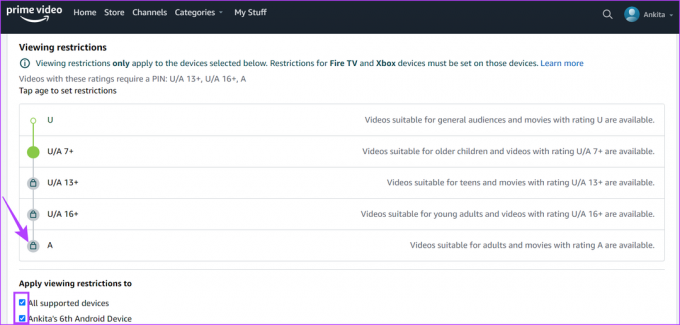
Dette vil fjerne Prime Video PIN-koden fra alle enhetene dine.
Fjern PIN-kode fra Prime Video ved hjelp av mobilappen
Alternativt har du også muligheten til å deaktivere Prime Video PIN-koden din direkte fra mobilappen hvis du har glemt den. Følg disse trinnene for å gjøre det.
Trinn 1: Åpne Prime Video-mobilappen og logg på.
Skaff deg Prime Video for iOS
Skaff deg Prime Video for Android
Steg 2: Trykk her på profilikonet.
Merk: På iOS-enheter er profilikonet til stede nederst i høyre hjørne.
Trinn 3: Trykk på tannhjulikonet.


Trinn 4: Trykk deretter på Foreldrekontroll.
Trinn 5: Trykk på Visningsbegrensninger.

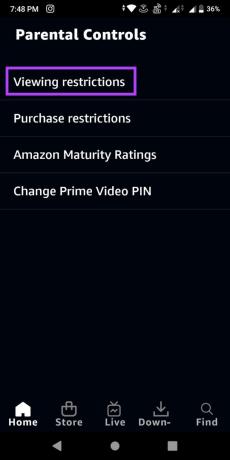
Trinn 6: Skriv inn ditt Amazon-kontopassord og logg på hvis du blir bedt om det.
Trinn 7: Rull ned og trykk på alternativet "Alle støttede enheter". Trykk deretter på det siste tilgjengelige vurderingsalternativet.


Når dette er gjort, vil Prime Video PIN bli deaktivert.
Hvordan endre PIN-kode ved hjelp av Fire TV Stick
Bortsett fra å bruke Prime Video-nett- og mobilappen, kan du også endre PIN-koden ved å bruke Fire TV-enhetene dine. Dette vil imidlertid bare fungere hvis du husker din forrige Prime Video PIN-kode. Slik gjør du det.
Merk: Før du fortsetter, sørg for at Fire TV Stick foreldrekontroll er slått på.
Trinn 1:Gå til Innstillinger og velg Innstillinger.
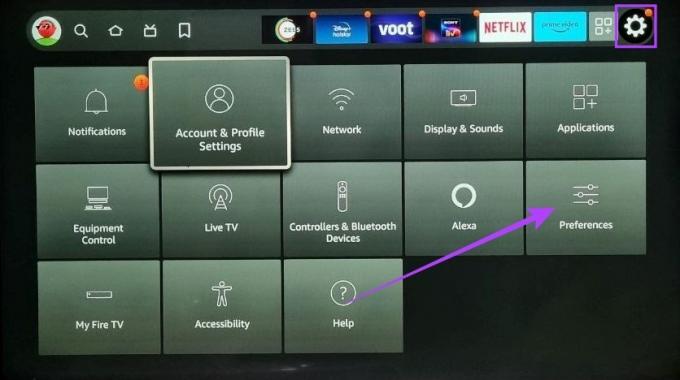
Steg 2: Når du blir bedt om det, skriv inn PIN-koden for foreldrekontroll.
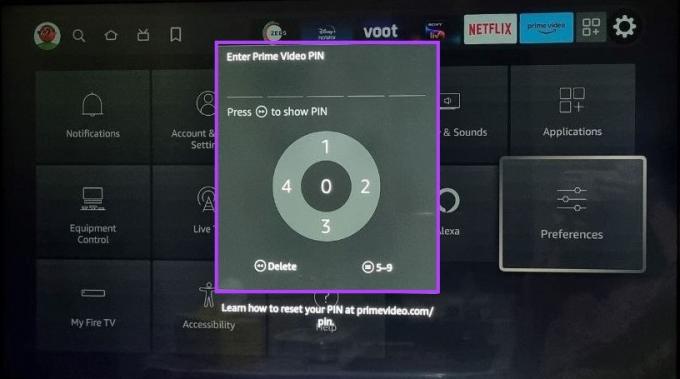
Trinn 3: Her velger du Foreldrekontroll.

Trinn 4: Rull ned og velg Endre PIN.
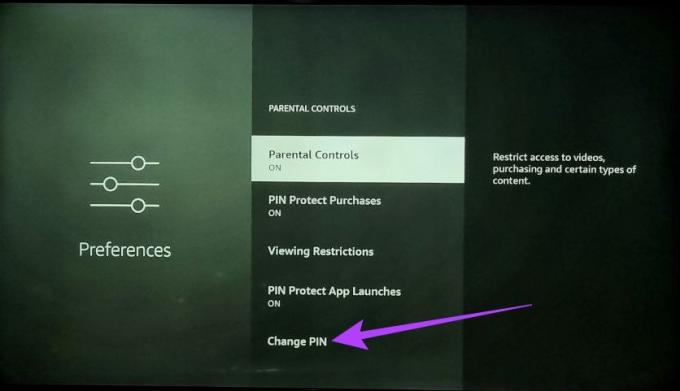
Trinn 5: Deretter skriver du inn din forrige PIN-kode.
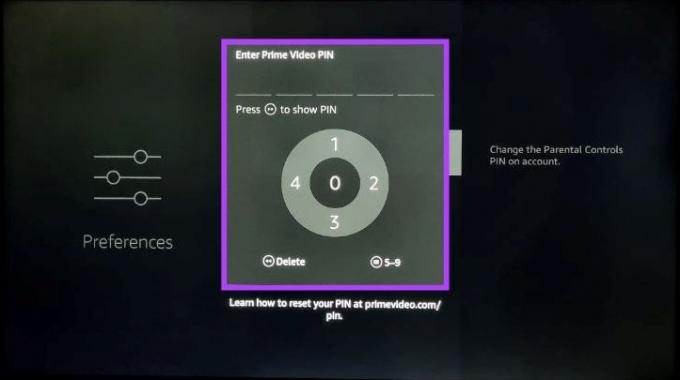
Trinn 6: Skriv inn den nye PIN-koden din to ganger for å endre den.
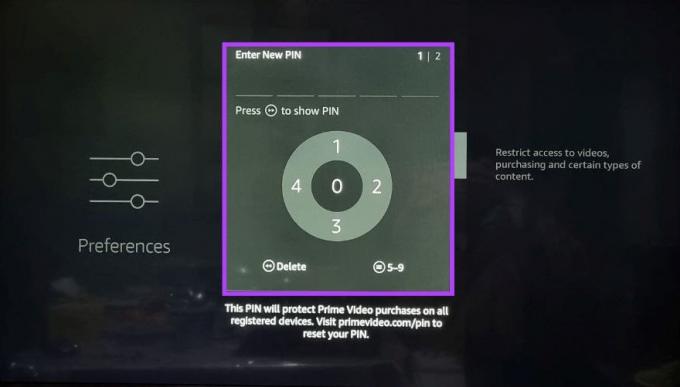
Din Prime Video PIN-kode vil nå endres for alle enheter. Alternativt kan du helt omgå Prime Video PIN-koden på TV-en din ved å deaktivere foreldrekontroll på Fire TV Stick.
Tips: Sjekk ut denne artikkelen hvis du har problemer med å bruke Prime Video på Fire TV Stick.
Hvordan fikse Prime Video PIN som ikke tilbakestilles
Selv om tilbakestilling og fjerning av Prime Video PIN-koden for det meste er enkle prosesser, er det tider når du kan støte på problemer som at tilbakestilling av PIN-koden ikke fungerer eller at funksjonen for øyeblikket ikke er tilgjengelig. Så la oss ta en titt på hvordan vi kan gå frem for å fikse disse.
1. Oppdater siden din
Hvis du har problemer med Prime Video, som for eksempel at nettstedet avbrytes eller ikke lastes inn riktig, kan du prøve å oppdatere siden din. Dette vil hjelpe deg med å oppdatere sideinformasjonen din ved å laste inn en ny kopi av siden. Hvis det fortsatt ikke fungerer, vent noen minutter og oppdater siden på nytt.

2. Logg ut og logg inn
Å logge ut og deretter logge på igjen hjelper deg med å oppdatere kontoinformasjonen din. Dette kan være nyttig hvis du har problemer på grunn av at kontoen din ikke logger på riktig.
3. Dobbeltsjekk innstillingene
Hvis du bare har problemer på utvalgte enheter, er det verdt å sjekke innstillingen for foreldrekontroll på Amazon-kontoen din. Hvis den aktuelle enheten ikke er valgt ved endring av innstillingene, kan det hende at den ikke fungerer som forventet.
Du kan også endre PIN-koden igjen ved å bruke trinnene ovenfor og sørge for at alternativet "Alle støttede enheter" er valgt.

4. Oppdater appen
Hvis du har problemer med Prime Video-mobilappen, sjekk om appen er oppdatert. Installer alle tilgjengelige oppdateringer og vent til appen starter på nytt. Åpne deretter appen igjen og sjekk om problemet er løst.
Hvis du fortsatt har problemer, ta kontakt med Amazons kundeserviceteam for å få hjelp.
Vanlige spørsmål for tilbakestilling av Prime Video PIN
Ja, du kan sette Prime Video PIN tilbake igjen etter at du har fjernet den. Bare gå til profilikonet og klikk på Konto og innstillinger. Rull deretter ned til seksjonen Visningsbegrensninger og endre visningsvurderingen til det du ønsker. Dette vil aktivere Prime Video PIN.
Ja, PIN-koden for Prime Video brukes automatisk på alle profilene.
Hvis Amazon-kontoen din har foreldrekontroll tilgjengelig, vil Prime Video be om en PIN-kode når du får tilgang til begrenset innhold. Bare følg de ovennevnte trinnene for å fjerne Prime Video PIN.
Kontroller hva barna dine ser på
Å glemme passord og PIN-koder er alltid en smerte. Så vi håper denne artikkelen gjorde det enklere for deg å tilbakestille din Prime Video PIN. På denne måten kan du alltid ha kontroll over innholdet barna ser på, noe som gjør reisen deres inn i streamingverdenen trygg.
Sist oppdatert 14. februar 2023
Artikkelen ovenfor kan inneholde tilknyttede lenker som hjelper til med å støtte Guiding Tech. Det påvirker imidlertid ikke vår redaksjonelle integritet. Innholdet forblir objektivt og autentisk.



